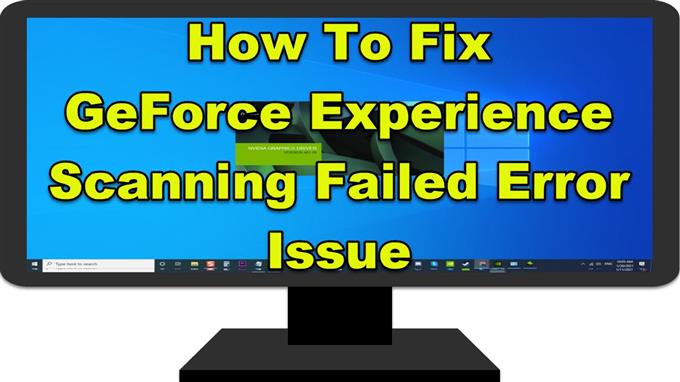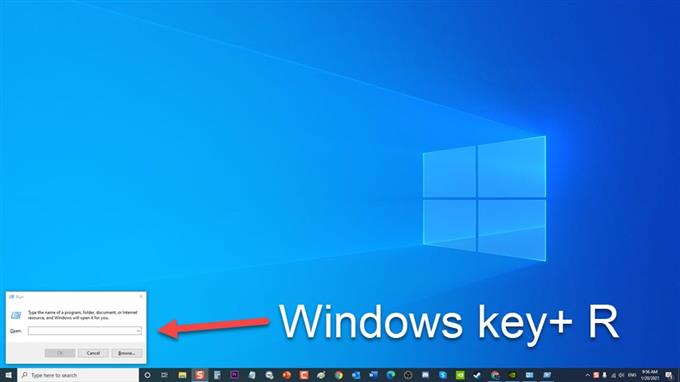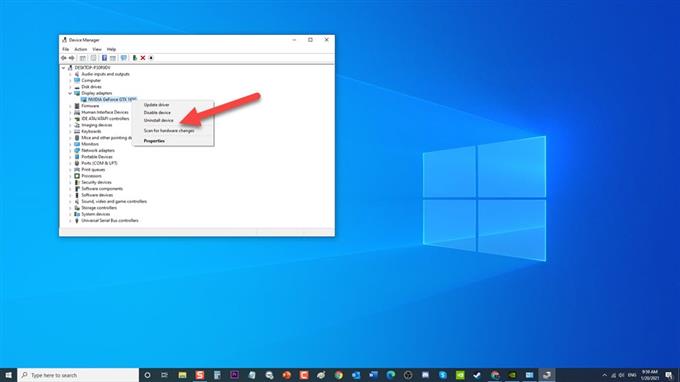GeForce Experience navrhnutá spoločnosťou Nvidia Company je populárna grafická karta, ktorá udržuje grafickú kartu Nvidia aktuálnu, optimalizuje nastavenia hier a umožňuje snímanie a zaznamenávanie vašich hier pre uspokojivý herný zážitok. Aj keď existujú prípady, keď k zlyhaniu kontroly GeForce Experience Scanning Failed dôjde, keď aplikácia prehľadá váš počítač a vyhľadá nainštalované hry. GeForce Experience ako keby nepodporuje všetky hry. Preto je tiež užitočné vedieť, či je hra, ktorú chcete nainštalovať, podporovaná službou GeForce Experience alebo nie. V tejto poslednej časti našej série riešení problémov sa budeme zaoberať spôsobmi, ako opraviť problém s chybou skenovania GeForce.
Čo robiť, ak sa vyskytla chyba zlyhania skenovania GeForce Experience
Existuje niekoľko príčin, ktoré môžu byť zodpovedné za chybové hlásenie GeForce Experience Scanning Failed, od chybných alebo starých ovládačov po problémy s prístupom správcu. Ďalej sú uvedené riešenia problémov, ktoré musíte urobiť, aby ste vyriešili problém s chybou skenovania GeForce zlyhal.
Pred vykonaním ktoréhokoľvek z odporúčaných riešení problémov uvedených nižšie je najlepšie najskôr reštartovať počítač. Týmto obnovíte operačný systém a odstránite všetky poškodené dočasné údaje, ktoré by mohli spôsobiť problém.
Metóda 1: Odinštalovanie a preinštalovanie ovládačov grafickej karty Nvidia
Starý alebo chybný ovládač môže spôsobiť chyby v hre na GeForce Experience. Preto sa odporúča odinštalovať ovládač grafickej karty Nvidia a potom vykonať čistú inštaláciu nového dostupného ovládača. Takto sa v budúcnosti zabráni problémom s ovládačmi grafických kariet.
Urobiť toto:
- Stlačením klávesu Windows + R na klávesnici otvorte dialógové okno SPUSTIŤ.
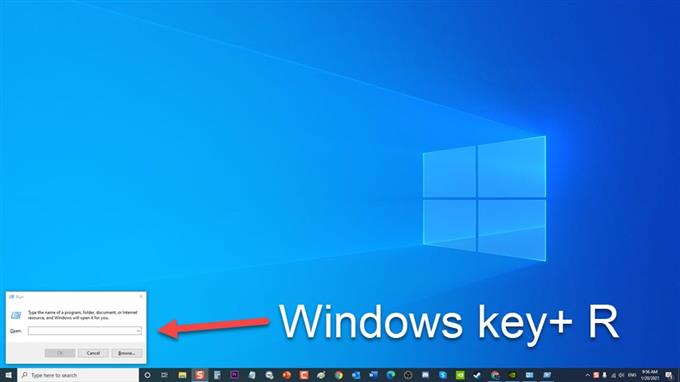
- V dialógovom okne RUN (Spustiť) zadajte príkaz „ devmgmt.msc “ a stlačte kláves Enter alebo kliknutím na tlačidlo OK otvorte sekciu Správca zariadení.

- V okne Správcu zariadení ho rozbaľte kliknutím na možnosť Grafické adaptéry .

- Pravým tlačidlom myši kliknite na grafickú kartu Nvidia a v rozbaľovacej ponuke kliknite na možnosť Odinštalovať zariadenie . Potvrďte výzvy na potvrdenie odinštalovania ovládača grafickej karty. Počkajte, kým sa ovládač grafickej karty úplne odinštaluje.

- Prejdite na webovú stránku Nvidia odtiaľto

- Zadajte správne podrobnosti a informácie o grafickej karte a potom kliknite na tlačidlo Hľadať .

- Vyberte zo zoznamu dostupných ovládačov a potom kliknite na tlačidlo Stiahnuť .
Uložte a otvorte stiahnutý súbor, ktorý chcete vykonať, a potom postupujte podľa pokynov na obrazovke, ako ho nainštalovať.

- Na obrazovke Inštalácia vyberte možnosť Vlastné (pokročilé) a potom kliknite na tlačidlo Ďalej

- Kliknite na možnosť Vykonať čistú inštaláciu a potom kliknite na Ďalej.

Skontrolujte, či problém s vyhľadávaním GeForce zlyhal.
Metóda 2: Spustite program GeForce Experience Program ako správca
Vo vašom počítači sú nainštalované niektoré hry a funkcie, ktoré na prístup k nim vyžadujú povolenie správcu. Poskytnite používateľom GeForce Experience administrátorský prístup a skontrolujte, či sa problém vyrieši.
Urobiť toto:
- Pravým tlačidlom myši kliknite na skratku GeForce Experience a v rozbaľovacej ponuke kliknite na položku Vlastnosti.
- V okne Vlastnosti kliknite na kartu Kompatibilita
- V časti Nastavenia kliknite na možnosť Spustiť tento program ako správca.
- Kliknutím na tlačidlo Použiť použijete vykonané zmeny.
- Kliknutím na OK zatvorte okno vlastností.
Po spustení GeForce Experience ako administrátora, reštartujte GeForce Experience a potom skontrolujte, či problém s kontrolou GeForce zlyhal.
Metóda 3: Poskytnutie úplnej kontroly a prevzatie vlastníctva inštalačných priečinkov
Ak sa problém s problémom zlyhania skenovania objaví iba vtedy, keď sú hry nainštalované v určitých priečinkoch vo vašom počítači, uistite sa, že ste prevzali vlastníctvo priečinkov s hrami. Toto poskytne používateľom povolenie na prístup a bude môcť skenovať hry.
Postupujte podľa nasledujúcich pokynov:
- Otvorte inštalačný priečinok pre všetky programy v počítači. Spravidla sa nachádza v priečinku Programové súbory disku C (x86).
- Pravým tlačidlom myši kliknite na priečinok Program Files (X86) a z rozbaľovacej ponuky vyberte možnosť Vlastnosti .
- V okne Vlastnosti kliknite na kartu Zabezpečenie
- Kliknite na kartu Rozšírené , otvorí sa nové okno
- V sekcii Vlastník kliknite na tlačidlo Zmeniť .
- V časti Zadajte Všetci a zadajte názov objektu, ktorý chcete vybrať.
- Kliknite na kartu Skontrolovať mená . Každý text bude potom podčiarknutý.
- Kliknutím na tlačidlo OK použijete zmeny.
Po prevzatí vlastníctva priečinkov s hrami skontrolujte, či problém s chybou skenovania GeForce zlyhal.
Metóda 4: Odinštalujte a preinštalujte Nvidia GeForce Experience
Odinštalovanie a čistá inštalácia služby GeForce Experience zabezpečí, že budete mať v počítači nainštalovanú najnovšiu verziu aplikácie.
Urobiť toto:
- Do vyhľadávacieho panela v ľavej dolnej časti systému Windows zadajte výraz „Ovládací panel“ .
- Výsledok kliknite na Ovládací panel .
- Pri výsledku na ovládacom paneli skontrolujte, či je položka Zobraziť podľa nastavená na kategóriu.
- Na karte Programy kliknite na položku Odinštalovať program.
- Na karte Programy a funkcie vyhľadajte a zvýraznite možnosť Nvidia GeForce Experience.
- Kliknite na ňu pravým tlačidlom myši a vyberte možnosť Odinštalovať . Podľa pokynov na obrazovke odinštalujte. Počkajte, kým sa dokončí.
- Po odinštalovaní si stiahnite najnovšiu verziu z oficiálnych webových stránok spoločnosti Nvidia a nainštalujte ju.
- Reštartujte počítač
Po úplnom reštartovaní počítača skontrolujte, či problém s chybou skenovania GeForce zlyhal.
Po vykonaní uvedených krokov úspešne vyriešite problém s chybou pri zlyhaní pri skenovaní GeForce Experience.
Navštívte našu androidhow Youtube Channel, kde nájdete ďalšie videá na riešenie problémov.